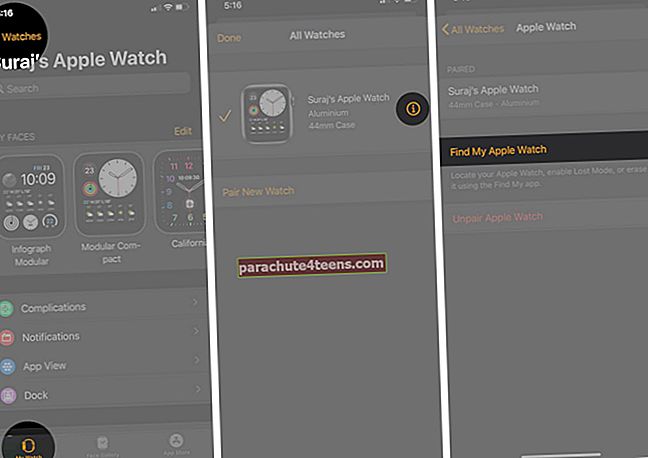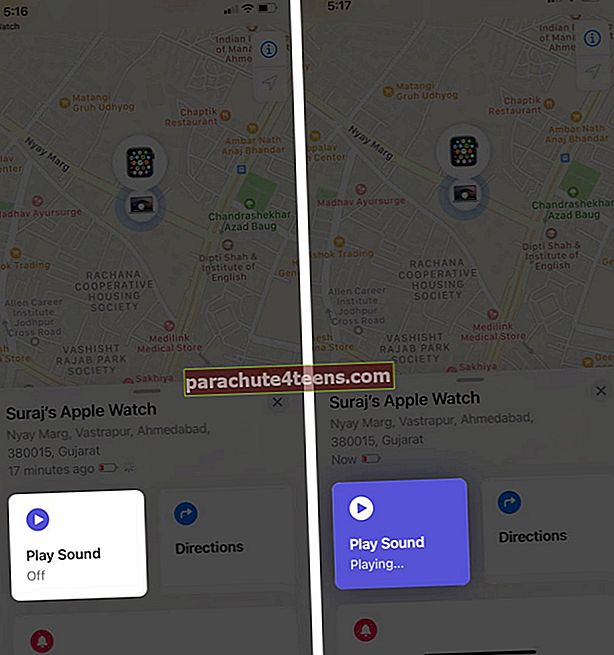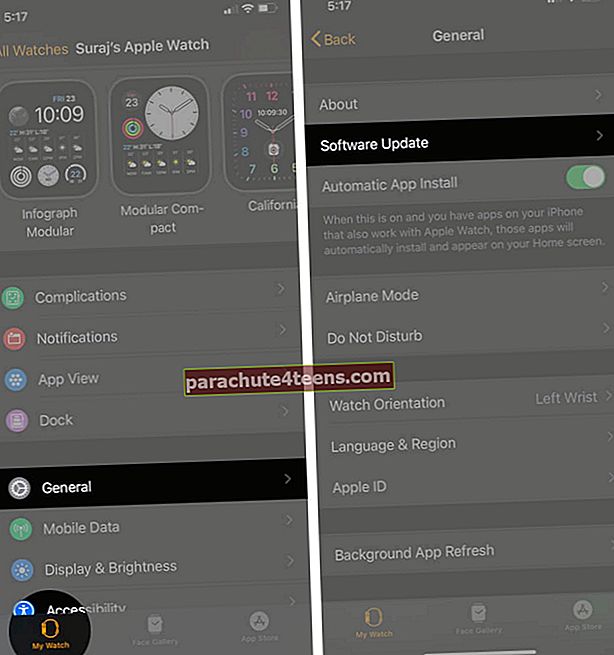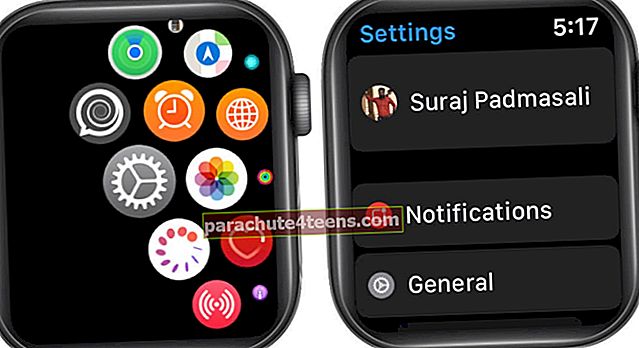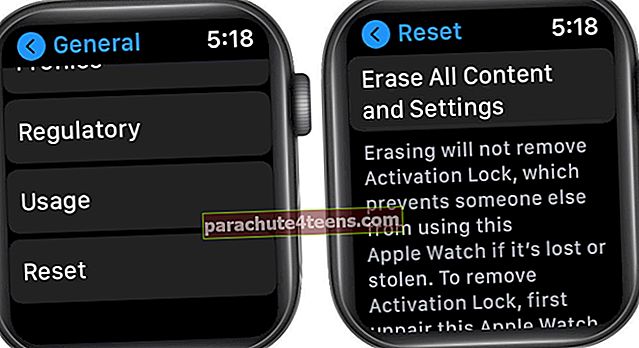„Apple Watch“ gali užstrigti paleidimo „Apple“ logotipe dėl įvairių priežasčių. Laimei, jei tai yra programinės įrangos problema, turime realių sprendimų, kurie išspręs šią problemą. Kai laikrodis bus neužšaldytas, galėsite jį toliau naudoti įprastai. Taigi, be ilgesnio svarstymo, pažvelkime, ką galite padaryti, jei jūsų „Apple Watch“ užstrigo ant „Apple“ logotipo.
- Priverskite iš naujo paleisti laikrodį
- Norėdami jį atšaldyti, naudokite „Find My Apple Watch“
- Atsiimkite „Apple Watch“ porą ir vėl suporuokite
- Atnaujinkite į naujausią „watchOS“
- Gamykloje iš naujo nustatykite „Apple Watch“
1. Priverskite iš naujo paleisti laikrodį
„Force Restart“ yra žingsnis į priekį nuo įprasto laikrodžio išjungimo ir įjungimo.
Kadangi jūsų laikrodis užstrigęs ant „Apple“ logotipo, atidarykite jį iš naujo kartu paspaudus šoninį mygtuką ir „Digital Crown“. Kai ekrane vėl pamatysite „Apple“ logotipą, palikite mygtukus. Duokite laikrodžiui iki pusantros minutės, kad jis normaliai įsijungtų.

2. Norėdami jį atšaldyti, naudokite „Find My Apple Watch“
Kartais ši nedidelė „Find My“ funkcijos panaudojimo gudrybė gali atšaukti įstrigusį „Apple“ logotipą laikrodžio ekrane. Štai kaip tai padaryti.
- Atidaryk Žiūrėti programą suporuotame „iPhone“ ir bakstelėkite Mano laikrodis.
- Paspausti Visi laikrodžiai iš viršaus į kairę.
- Paspausti "i“Šalia laikrodžio pavadinimo.
- Paspausti Raskite „My Apple Watch“. Programa „Rasti mano“ bus automatiškai atidaryta. Jei reikia, prisijunkite.
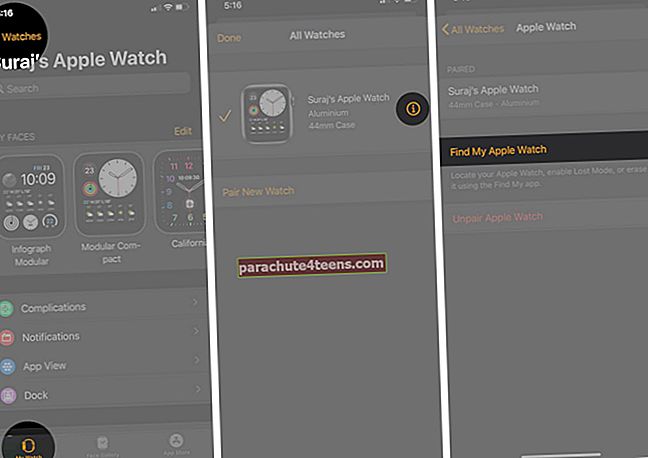
- Jei reikia, iš įrenginių sąrašo pasirinkite „Apple Watch“. Paspausti Paleisti garsą. Laikrodis bus išjungtas iš ekrano „įstrigęs„ Apple “logotipe“. Jei taip nėra, pabandykite dar kelis kartus atkurti garsą.
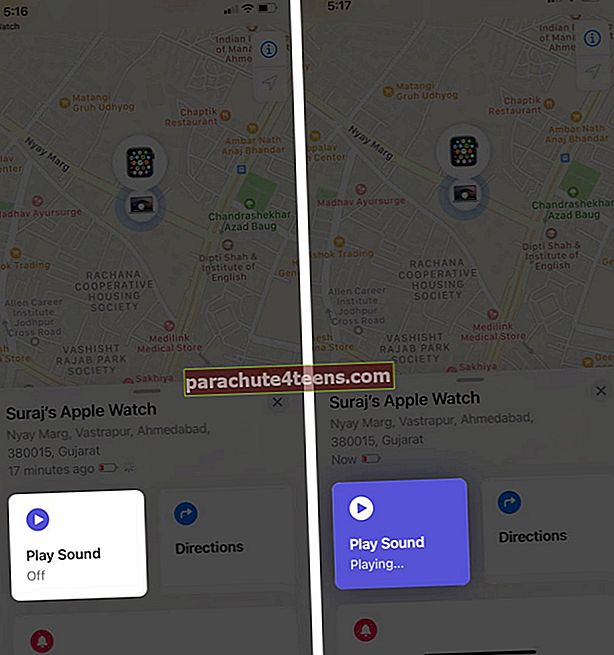
3. Atsiimkite „Apple Watch“ ir vėl suporuokite
Laikrodžiui išėjus iš užstrigusio režimo, gerai jį atsieti ir tada vėl suporuoti. Tai gali padėti išvengti panašių problemų artimiausiu metu. Mes turime atskirą įrašą, kuriame parodyta, kaip atsieti ir susieti „Apple Watch“.
4. Atnaujinkite į naujausią „watchOS“
Kiekvienu programinės įrangos atnaujinimu „Apple“ bando išspręsti esamas problemas ir pristatyti naujas funkcijas. Jei susiduriate su pakartotinėmis „Apple Watch“ problemomis, įsitikinkite, kad naudojate naujausią „watchOS“. Galite atnaujinti tiesiai iš laikrodžio arba atlikti toliau nurodytus veiksmus.
- Atidaryk Žiūrėti programą „iPhone“ ir bakstelėkite Mano laikrodis.
- Paspausti generolas → Programinės įrangos atnaujinimas.
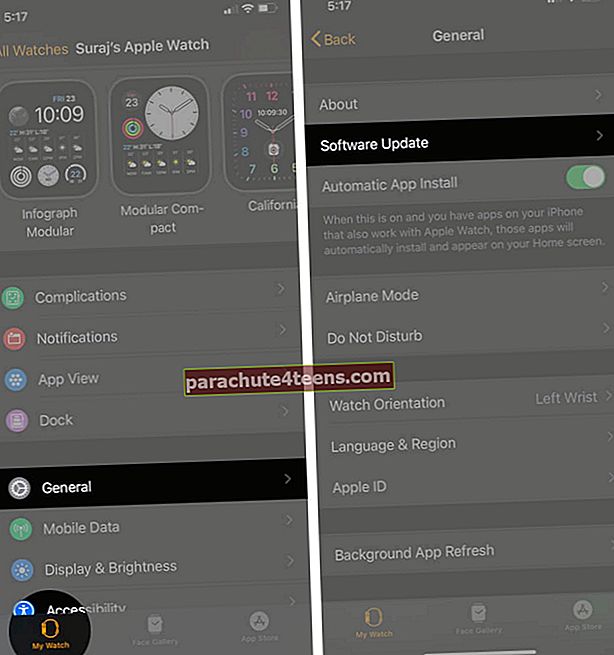
5. Gamykloje iš naujo nustatykite „Apple Watch“
Tai yra didelis žingsnis, tačiau išsprendžiamos kelios problemos. Kai gamykloje atstatysite „Apple Watch“, jis bus iš vidaus naujas. Visos programos, muzika, nuotraukos, nustatymai bus ištrinti ir nustatyti kaip numatytieji. Štai kaip tai padaryti.
- Paspauskite „Digital Crown“ ir bakstelėkite Nustatymai programą ir bakstelėkite Generolas.
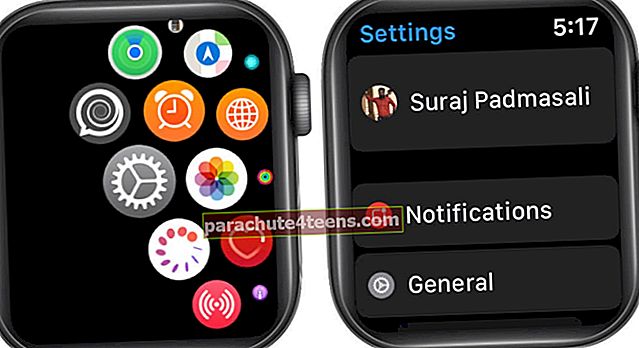
- Dabar palieskiteAtstatyti → Ištrinti visą turinį ir nustatymus.
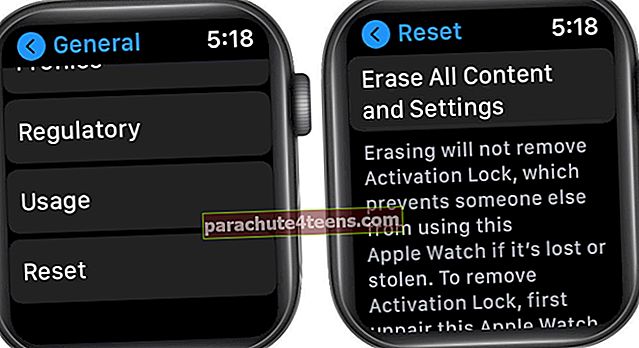
- Įveskite laikrodžio kodą, jei to paprašysite ir patvirtinti jūsų veiksmas.
Kai trynimas bus baigtas, nustatykite savo laikrodį kaip naują. Neatstatykite iš atsarginės kopijos, kad būtų išvengta senų problemų perkėlimo. Nustatę laikrodį, galite atsisiųsti dažniausiai naudojamas programas ir sinchronizuoti muziką ar nuotraukas iš „iPhone“.
Ar kyla problemų dėl aparatūros ar vandens?
Ar numetėte „Apple Watch“, ar sugadintas vanduo? Jei dėvimi drabužiai smarkiai krito, yra tikimybė, kad yra tam tikrų vidinių problemų. Norėdami tai padaryti, turėsite susisiekti su „Apple“ palaikymo tarnyba. Panašiai, jei manote, kad jūsų laikrodis galėjo būti ilgai panardintas į vandenį, nuneškite jį į „Apple“ aptarnavimo centrą.
Atsijungiama…
Tai yra keletas realių būdų išspręsti „Apple Watch“ įstrigimo paleidimo „Apple“ logotipe problemą. Tikiuosi, kad vienas iš sprendimų padėjo. Jei laikrodis veikia gerai, pateikiame kelis susijusius įrašus, kuriuos galite patikrinti, kad išnaudotumėte visas jo galimybes.
SKAITYKITE TOLIAU:
- Kaip pritaikyti „Apple Watch Face“
- Kaip dalytis „Apple Watch Faces“
- Kaip naudoti miego stebėjimą „Apple Watch“